Dengan membuka halaman ini saya anggap Anda telah membaca halaman berikut: https://khiang.wordpress.com/penting/
By opening this page, I assume you has read following page : https://khiang.wordpress.com/penting/
Mumpung libur lebaran, jadi banyak waktu buat nulis hehehe… Mungkin banyak diantara teman-teman yang masih bingung bagaimana caranya membuat text karaoke berjalan dengan menggunakan adobe premiere. Ok, tanpa basa-basi, langsung siapkan bahan-bahannya:

- Adobe Premiere v6.5 keatas (saya anggap teman-teman sudah punya)
- Lirik lagu dalam format text (ketik pake notepad)
- Software Kbúilder 3.5 (versi baj4k4n)
- Instal adobe premiere terlebih dahulu, jika memang sudah terinstal, lanjutkan dengan menginstal software kbúilder. Pastikan checkbox untuk instalasi plugin adobe premiere terpilih!!!
- Siapkan file video lagu yang akan ditambahi lirik. Siapkan pula lirik lagu yang telah diketik menggunakan notepad lalu simpan dalam format txt
- Buka kbúilder, klik icon bergambar CD untuk membuka file video, lalu klik lagi icon map berwarna kuning untuk membuka file lirik lagu
- Klik lirik permulaan lagu sehingga text lagu muncul dijendela atas yang berwarna hijau. Tekan tombol F5 untuk membuka jendela media player. Lalu tekan tombol play media player, secepatnya lagi klik title bar agar jendela lirik aktif kembali. Lihat gambar dibawah…
- Setelah suara musik terdengar, bersiap-siaplah menekan tombol spasi di keyboard untuk menyamakan antara text yang tampil dijendela hijau dengan suara lagu yang sedang dinyanyikan. Lihat gambar dibawah …
- Setelah selesai, kita akan mensave file hasil yang berekstensi .ksc (karaoke script). File inilah yang akan kita import ke adobe premiere
- Buka adobe premiere, import file video dan file .ksc yang baru kita save. Tarik kedua file tersebut ke timeline adobe premiere. Lihat gambar dibawah…
- Untuk mengubah jenis font dan ukuran font, klik kanan icon Kbúilder di kanan bawah (dalam keadaan adobe premiere aktif). Lihat gambar dibawah …
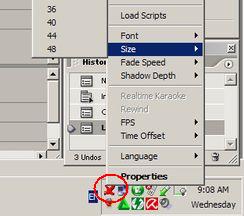
- Jika teman-teman sudah terbiasa bekerja dengan adobe premiere, tahap akhir adalah mengekspor file video (rendering) dan tunggu hasilnya saja. File video contoh jadi buatan saya bisa di download disini (buka dgn windows media player 9).
Untuk pengaturan tipe dan ukuran serta warna font yang digunakan, dapat diakses melalui menu file – option.
NB: Software yg digunakan dalam tutorial ini adalah software berbayar, versi demo Kbúilder hanya mengijinkan pembuatan video karaoke selama 1 menit! . Harap klik dan baca baik-baik link ini, jika teman-teman ingin menggunakan kbúilder baj4k4n yg disediakan blog ini …
kunjungi juga blog baru gw di http://khiang.com
v Klik lirik permulaan lagu sehingga text lagu muncul dijendela atas yang berwarna hijau. Tekan tombol play, lalu secepatnya klik title bar agar aktif kembali. Lihat gambar dibawah…

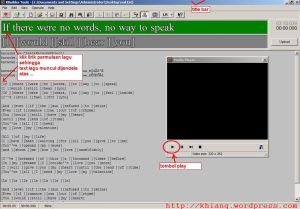


November 2, 2009 pukul 6:54 am
Terima kasih atas informasinya….
Januari 29, 2010 pukul 10:29 am
tanks infonya gan
Februari 3, 2010 pukul 4:03 pm
mas kalo pake sony vegas bisa tak? caranya gimana
Februari 3, 2010 pukul 8:12 pm
plugin ini di khususkan untuk adobe premiere, klo sony vegas sepertinya gak bisa…
Maret 23, 2010 pukul 9:54 pm
kalo beli kbuilder kman ya…di indonesia ada yg jual??
Maret 24, 2010 pukul 9:39 pm
link download kbuilder ada saya cantumkan diatas, di item no.3
http://www.4shared.com/file/134718389/efcc2ab1/Kbilder_352708.html
Mei 3, 2010 pukul 8:32 pm
nah, tinggal ditambah minus onenya.
lucu juga kalau ada text tapi mash ada vokalnya
Mei 4, 2010 pukul 9:45 pm
mas kenapa saya ga bsa memasukan file ksc ke timeline adobe premiere ya? padahal udah bsa di import. saya udah coba pke adobe premiere pro versi 6.0 dan 7 tetep aja ga bsa? tlong bsa kasih penjelasan mas
Mei 24, 2010 pukul 11:34 am
Terima Kasih, infonya.. alat2x dh t’ download smua. tinggal t’ praktekin..
Agustus 2, 2010 pukul 12:13 pm
mas, kenapa instalasi plug in ke adobe premiere gagal ya mas. apa karena CS saya b4j4k4n jg ya? mohon pencerahannya. Trims.
Agustus 4, 2010 pukul 1:14 pm
@yubroz, untuk adobe premiere cs saya blom pernah coba, terakhir saya make plugin kbuilder untuk adobe premiere v6 dan v7 (splashscreennya, kuda) yg versi lama.. klo gak salah versi 2 pro juga harusnya jalan…
untuk versi CS mungkin kbuilder tidak menemukan folder plugin adobe premierenya, makanya instalasi gagal.. coba copy manual plugin kbuilder ke folder folder plugin adobe premiere CS…
Agustus 11, 2010 pukul 12:55 pm
terima kasih untuk tanggapannya, sya sudah ganti AP pakai yang 1.5 dan kelihatannya ada perkembangan, dan sudah berhasil memasukkan video avi dan file .ksc ke timeline, tetapi previewnya koq lambat sekali ya dan terkesan macet, tetapi, sepotong-sepotong terlihat videonya sudah ada text berjalannya (sudah ter”merger”). Mohon pencerahan software apa yang digunakan untuk convert .avi sebelum di edit di AP. Apakan ada setting khusus untuk videonya?
Agustus 18, 2010 pukul 11:09 am
@yubroz:seharusnya sewaktu preview juga mulus, tidak ada pengaturan khusus sewaktu saya mencobanya.. biasa kendala yang terjadi hanya pada maslaah font (huruf) yg ditampilkan terlalu kecil/terlalu besar aja…
Agustus 21, 2010 pukul 11:12 am
mungkin AP saya yang b4j4k4*nya kurang sip hehe, mau coba pake yang 6.5 tnyata ga bisa di win 7. kalau mungkin ada alternatif lain (pake warez lain) mohon dikabari ya. Anyway trims banyak untuk supportnya, moga blognya tambah keren…….
Salam.
http://jemberajib.wordpress.com
November 26, 2010 pukul 9:54 am
mas,mau nanya ni koq ga bisa ya.
setelah saya import file video dan file .ksc nya ketimeline,
begitu dipreview koq cuma teksny aja yg berjalan,suara n videonya ga keluar.
mohon saran n petunjuknya mas,TQ
April 22, 2012 pukul 6:52 pm
tulisanya biar gak pecah giman gan masalhnya fon nya kasar ada soludi. email ke saya ya hadiwarko@yahoo.co.id
Juni 12, 2013 pukul 7:07 pm
mantab bro… cocok buat bikin video tutorial
Juni 26, 2013 pukul 11:49 am
klo KBnya versi 5 caranya menggunakan…?
Oktober 28, 2013 pukul 3:42 pm
Pakek edius4 bs gk?